|
Amazon の Kindle 電子書籍リーダーを使用すると、読者は Amazon アカウントを通じて電子書籍、文書、雑誌をダウンロードできます。このデバイスは、2 つの部分からなるアーカイブおよび削除システムを使用します。読者は Kindle 上の一部のコンテンツを削除してアーカイブ ファイルに移動したり、オンライン アカウントを使用して完全に削除したりできます。それでは、Kindle 上の既存の本を削除する方法を学びましょう。 ステップ方法1方法1/2: Kindleで本をアーカイブする- {"smallUrl":"https:\/\/www.wikihow.com\/images_en\/thumb\/e\/e9\/Delete-Books-From-Kindle-Step-1.jpg\/v4-460px-Delete-Books-From-Kindle-Step-1.jpg","bigUrl":"https:\/\/www.wikihow.com\/images\/thumb\/e\/e9\/Delete-Books-From-Kindle-Step-1.jpg\/v4-728px-Delete-Books-From-Kindle-Step-1.jpg","smallWidth":460,"smallHeight":345,"bigWidth":728,"bigHeight":546,"licensing":"<div class=\"mw-parser-output\"><\/div>"} 1 Kindle を開きます。メインページに移動します。
- {"smallUrl":"https:\/\/www.wikihow.com\/images_en\/thumb\/9\/9b\/Delete-Books-From-Kindle-Step-2.jpg\/v4-460px-Delete-Books-From-Kindle-Step-2.jpg","bigUrl":"https:\/\/www.wikihow.com\/images\/thumb\/9\/9b\/Delete-Books-From-Kindle-Step-2.jpg\/v4-728px-Delete-Books-From-Kindle-Step-2.jpg","smallWidth":460,"smallHeight":345,"bigWidth":728,"bigHeight":546,"licensing":"<div class=\"mw-parser-output\"><\/div>"} 2 5 次元ガイドを使用して、書籍リストを上または下に照会します。 Kindle デバイスから削除したい本のタイトルを見つけます。続行する前に、本のタイトルに下線が引かれていることを確認してください。
- {"smallUrl":"https:\/\/www.wikihow.com\/images_en\/thumb\/4\/43\/Delete-Books-From-Kindle-Step-3.jpg\/v4-460px-Delete-Books-From-Kindle-Step-3.jpg","bigUrl":"https:\/\/www.wikihow.com\/images\/thumb\/4\/43\/Delete-Books-From-Kindle-Step-3.jpg\/v4-728px-Delete-Books-From-Kindle-Step-3.jpg","smallWidth":460,"smallHeight":345,"bigWidth":728,"bigHeight":546,"licensing":"<div class=\"mw-parser-output\"><\/div>"} 35D ガイドを右クリックします。オプションのリストが表示されます。
- {"smallUrl":"https:\/\/www.wikihow.com\/images_en\/thumb\/0\/0e\/Delete-Books-From-Kindle-Step-4.jpg\/v4-460px-Delete-Books-From-Kindle-Step-4.jpg","bigUrl":"https:\/\/www.wikihow.com\/images\/thumb\/0\/0e\/Delete-Books-From-Kindle-Step-4.jpg\/v4-728px-Delete-Books-From-Kindle-Step-4.jpg","smallWidth":460,"smallHeight":345,"bigWidth":728,"bigHeight":546,"licensing":"<div class=\"mw-parser-output\"><\/div>"} 4下にスクロールして、「デバイスから削除」オプションを見つけます。
- {"smallUrl":"https:\/\/www.wikihow.com\/images_en\/thumb\/d\/d5\/Delete-Books-From-Kindle-Step-5.jpg\/v4-460px-Delete-Books-From-Kindle-Step-5.jpg","bigUrl":"https:\/\/www.wikihow.com\/images\/thumb\/d\/d5\/Delete-Books-From-Kindle-Step-5.jpg\/v4-828px-Delete-Books-From-Kindle-Step-5.jpg","smallWidth":460,"smallHeight":345,"bigWidth":728,"bigHeight":546,"licensing":"<div class=\"mw-parser-output\"><\/div>"} 5中央ボタンを押して対応するオプションを選択すると、ファイルは Kindle アーカイブ ファイルとして保存されます。
- アーカイブ ファイルは Kindle またはコンピューターに完全に保存されるわけではありません。ただし、システムは購入とダウンロードの記録を保持します。
- アーカイブされたファイルは、Kindle から削除された順序で表示されます。
- {"smallUrl":"https:\/\/www.wikihow.com\/images_en\/thumb\/c\/cf\/Delete-Books-From-Kindle-Step-6.jpg\/v4-460px-Delete-Books-From-Kindle-Step-6.jpg","bigUrl":"https:\/\/www.wikihow.com\/images\/thumb\/c\/cf\/Delete-Books-From-Kindle-Step-6.jpg\/v4-828px-Delete-Books-From-Kindle-Step-6.jpg","smallWidth":460,"smallHeight":345,"bigWidth":828,"bigHeight":546,"licensing":"<div class=\"mw-parser-output\"><\/div>"} 6アーカイブされたファイルを復元する場合は、Kindle ページから [アーカイブ ファイル] を選択します。復元したい書籍のタイトルを選択し、中央のボタンをクリックしてファイル コンテンツを再度ダウンロードします。 広告する
方法2方法2/2: Kindleから本を完全に削除する- {"smallUrl":"https:\/\/www.wikihow.com\/images_en\/thumb\/3\/32\/Delete-Books-From-Kindle-Step-7.jpg\/v4-460px-Delete-Books-From-Kindle-Step-7.jpg","bigUrl":"https:\/\/www.wikihow.com\/images\/thumb\/3\/32\/Delete-Books-From-Kindle-Step-7.jpg\/v4-728px-Delete-Books-From-Kindle-Step-7.jpg","smallWidth":460,"smallHeight":345,"bigWidth":728,"bigHeight":546,"licensing":"<div class=\"mw-parser-output\"><\/div>"} 1 URL: Amazon.com/account に移動します。
- {"smallUrl":"https:\/\/www.wikihow.com\/images_en\/thumb\/e\/eb\/Delete-Books-From-Kindle-Step-8.jpg\/v4-460px-Delete-Books-From-Kindle-Step-8.jpg","bigUrl":"https:\/\/www.wikihow.com\/images\/thumb\/e\/eb\/Delete-Books-From-Kindle-Step-8.jpg\/v4-728px-Delete-Books-From-Kindle-Step-8.jpg","smallWidth":460,"smallHeight":345,"bigWidth":728,"bigHeight":546,"licensing":"<div class=\"mw-parser-output\"><\/div>"} 2 Kindle の登録に使用したアカウントでログインします。
- 3「あなたのアカウント」の下にあるドロップダウンメニューをクリックします。ページの右上隅、「こんにちは、(あなたの名前)」の下にあります。
- {"smallUrl":"https:\/\/www.wikihow.com\/images_en\/thumb\/2\/2f\/Delete-Books-From-Kindle-Step-10.jpg\/v4-460px-Delete-Books-From-Kindle-Step-10.jpg","bigUrl":"https:\/\/www.wikihow.com\/images\/thumb\/2\/2f\/Delete-Books-From-Kindle-Step-10.jpg\/v4-828px-Delete-Books-From-Kindle-Step-10.jpg","smallWidth":460,"smallHeight":345,"bigWidth":728,"bigHeight":546,"licensing":"<div class=\"mw-parser-output\"><\/div>"} 4 Web ページを下にドラッグし、「Kindle の管理」をクリックします。
- 現在 Kindle にあるすべての書籍のリストとその他の情報が表示されます。
- {"smallUrl":"https:\/\/www.wikihow.com\/images_en\/thumb\/c\/c5\/Delete-Books-From-Kindle-Step-11.jpg\/v4-460px-Delete-Books-From-Kindle-Step-11.jpg","bigUrl":"https:\/\/www.wikihow.com\/images\/thumb\/c\/c5\/Delete-Books-From-Kindle-Step-11.jpg\/v4-728px-Delete-Books-From-Kindle-Step-11.jpg","smallWidth":460,"smallHeight":345,"bigWidth":728,"bigHeight":546,"licensing":"<div class=\"mw-parser-output\"><\/div>"} 5削除する本を見つけます。カーソルを本のタイトルの右側にある「実行」ボタンまでドラッグします。
- {"smallUrl":"https:\/\/www.wikihow.com\/images_en\/thumb\/6\/65\/Delete-Books-From-Kindle-Step-12.jpg\/v4-460px-Delete-Books-From-Kindle-Step-12.jpg","bigUrl":"https:\/\/www.wikihow.com\/images\/thumb\/6\/65\/Delete-Books-From-Kindle-Step-12.jpg\/v4-828px-Delete-Books-From-Kindle-Step-12.jpg","smallWidth":460,"smallHeight":345,"bigWidth":828,"bigHeight":546,"licensing":"<div class=\"mw-parser-output\"><\/div>"} 6マウスを「実行」ボタンの矢印に置きます。 「ライブラリから削除」を含むいくつかのオプションが表示されます。そのオプションをクリックするだけです。
- {"smallUrl":"https:\/\/www.wikihow.com\/images_en\/thumb\/2\/27\/Delete-Books-From-Kindle-Step-13.jpg\/v4-460px-Delete-Books-From-Kindle-Step-13.jpg","bigUrl":"https:\/\/www.wikihow.com\/images\/thumb\/2\/27\/Delete-Books-From-Kindle-Step-13.jpg\/v4-728px-Delete-Books-From-Kindle-Step-13.jpg","smallWidth":460,"smallHeight":345,"bigWidth":728,"bigHeight":546,"licensing":"<div class=\"mw-parser-output\"><\/div>"} 7 「はい」と答えて、本を完全に削除することを確認します。これにより書籍は削除され、復元できなくなります。
- Amazon アカウントのライブラリから書籍のタイトルを削除した場合、Kindle にインポートするには書籍を再度購入する必要があります。
広告する
ヒント- Amazon アカウントを通じて Kindle アカウントをキャンセルした場合、書籍は自動的に削除されません。そして、書籍名を一つずつ削除する必要があります。
要件- 登録済みのKindle
- Amazonアカウント
- 以前にダウンロードした書籍
|